Soluções para consertar a câmera do iPhone não funciona

Muitas pessoas preferem o iPhone, por causa da tecnologia de câmera avançada. A Apple aprimorou a tecnologia de lentes e integrou muitos recursos relacionados à fotografia nos modelos mais recentes do iPhone. Mas nem toda tecnologia é perfeita, assim como a câmera do iPhone. Alguns usuários reclamam que a câmera do iPhone não funciona após a atualização do iOS no fórum da Apple. E de acordo com uma pesquisa recente, os usuários do iPhone são mais propensos a tirar selfies usando seus telefones do que os usuários de telefones Android. Então, vamos falar sobre o que você deve fazer quando a câmera do iPhone parar de funcionar.
Parte 1: Por que a câmera do iPhone não funciona
De acordo com nossa sumarização, as queixas relacionadas à câmera do iPhone não funcionam incluem:
- 1. O aplicativo Câmera está congelado devido a atualização ou superaquecimento.
- 2. A lente de trás ou a lente da frente não mostra nada além de tela preta.
- 3. Algumas opções no aplicativo Câmera desaparecem, como Flash ou HDR.
- 4. Depois de alternar entre as lentes frontal e traseira, o aplicativo Câmera está congelando.
Existem muitas razões para a câmera do iPhone não funcionar corretamente:
- 1. O hardware da câmera está um pouco solto. Mesmo que você possa proteger seu iPhone usando capas de telefone, o hardware da câmera ainda está exposto. Conforme o tempo passa, a parte da câmera pode estar solta e não responder ao seu comando.
- 2. Software desatualizado. A Apple corrige erros na última atualização de software. Se você ainda usa software desatualizado, o que pode causar a morte da câmera.
- 3. Aplicativos de câmera de terceiros. Algumas pessoas instalaram o aplicativo de câmera de terceiros ou o aplicativo de edição de fotos para expandir os recursos da câmera. Pode entrar em conflito com a tecnologia da câmera do sistema.
- 4. As configurações pessoais também podem levar o aplicativo Câmera a não funcionar normalmente.
- 5. Baixa potência. Como a fotografia é uma atividade de alto consumo de energia, portanto, quando a energia do iPhone está muito baixa, a câmera não pode funcionar corretamente.

Parte 2: Fix Front / Rear não funciona com tela preta
Depois de iniciar o aplicativo da câmera, tudo o que você encontra é a tela preta. Mesmo se você retornar à home page para fazer outra tentativa, a câmera do iPhone ainda não funcionará como de costume. Basta verificar a solução para corrigir o problema, conforme abaixo.
1: Verifique a câmera do iPhone com o Google Apps
Para testar a câmera do iPhone, você pode usar o Skype, Facebook ou Facebook para fazer uma chamada de vídeo. Se a câmera do iPhone funciona para chamada de vídeo, você pode consertar o software sozinho.
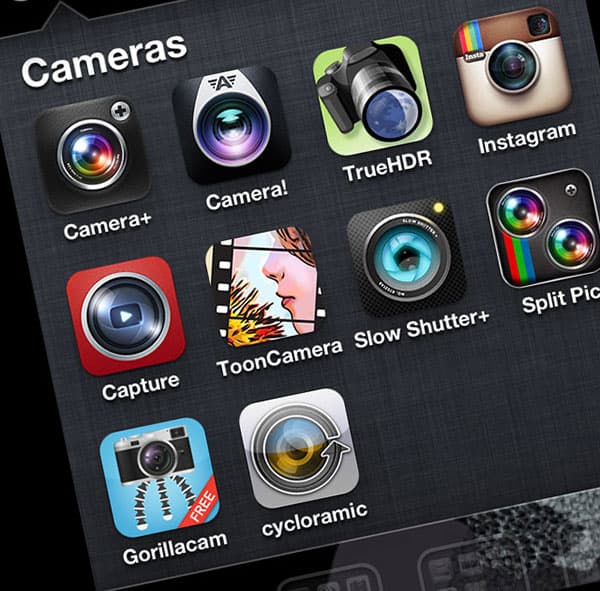
2: desligar a câmera do iPhone
Certifique-se de desligar completamente a câmera do iPhone, deslizando para cima para fechar o aplicativo. Volte para a tela inicial e toque novamente no aplicativo da câmera para descobrir se funciona.
3: redefinir as configurações do iPhone
E depois vá para "Configurações" -> "Geral" -> "Reset" -> "Reset All Settings". Ele apagará suas configurações preferidas nos aplicativos. Você também pode escolher "Apagar todo o conteúdo e configurações" para verificar se a câmera do iPhone funciona.
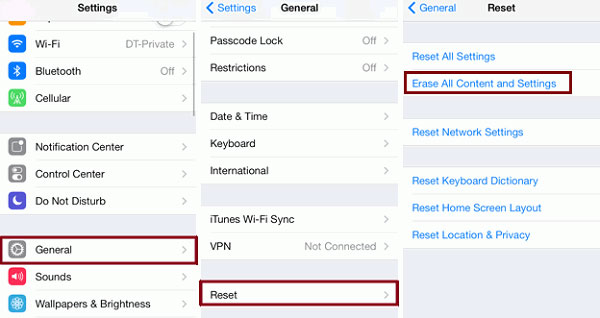
Parte 3: Aplicativo de reparo da câmera não funciona no iPhone
Se você pode usar sua lente do iPhone no Facetime ou outro aplicativo de bate-papo com vídeo, isso significa que você tem sorte, já que é um problema de software. E você pode tentar reparar seu aplicativo da Câmera do iPhone por conta própria.
1: fechar o aplicativo Force Camera
Toque no botão Home redondo duas vezes rapidamente para exibir aplicativos em execução em segundo plano. Encontre o aplicativo Câmera e deslize para cima a partir da parte inferior para fechá-lo.
2: reset de fábrica
Vá para o aplicativo Configurações e navegue até "Geral" -> "Redefinir" -> "Rest All Settings". Na caixa de diálogo de confirmação, toque em "Reset" novamente para apagar as configurações pessoais.
Dica: Isso não irá apagar aplicativos e outros arquivos pessoais.
3: Reinicie o iPhone
Mantenha pressionada a Home page e os botões "Sleep / Wake" simultaneamente até o logotipo da Apple aparecer. Ao reinicializar a tela inicial, você pode verificar se o aplicativo Câmera está sendo executado normalmente. Se a câmera do iPhone não funcionar ainda, você pode continuar.
4: Apagar iPhone
Abra o aplicativo "Configurações" e localize em Geral -> Redefinir. Escolha "Apagar todo o conteúdo e configurações" e toque em "Apagar iPhone" no diálogo de confirmação para executar o comando imediatamente. Reinicie o seu iPhone e escolha "Configurar como novo iPhone" para se livrar da câmera do iPhone parar de funcionar.
Dica: Este comando limpará todos os dados pessoais, arquivos e configurações do seu iPhone.
Parte 4: Torne a Câmera do iPhone normal com backup
Se você fizer backup do seu iPhone usando o iTunes com freqüência, poderá usar os arquivos de backup para corrigir o aplicativo da Câmera do iPhone e não consertar a câmera do iPhone.
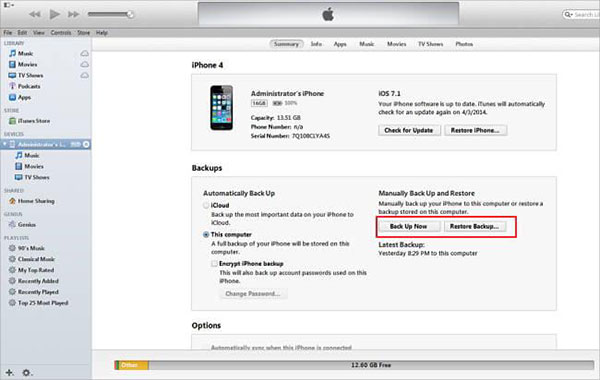
- Conecte seu iPhone ao PC com um cabo USB e abra o iTunes.
- Aguarde até que o iTunes detecte o iPhone, clique no ícone "Dispositivo" na parte superior da interface do iTunes.
- Pressione a opção "Resumo" na barra lateral esquerda e aperte o botão "Restaurar Backup" no painel direito.
- Na janela de arquivos de backup, escolha o arquivo de backup quando a Câmera do iPhone for executada corretamente e restaure-a no seu iPhone.
- Após a restauração, volte para a interface do iTunes e vá para "Resumo" novamente. Clique no botão "Verificar atualização" para procurar a atualização de software disponível. Em seguida, clique no botão "Download and Update" para instalar a atualização de software mais recente para o seu iPhone. Em seguida, o aplicativo não funciona iPhone Camera será executado corretamente.
Conclusão
É irritante que a câmera do iPhone não funcione quando você está tirando selfies. Neste tutorial, nos concentramos em tornar a câmera do iPhone funcionando normalmente. Discutimos as principais reclamações sobre a câmera do iPhone e os principais motivos da primeira parte. Como você pode ver, as razões são bastante complicadas e os usuários comuns não podem diagnosticar como independentes. Se você é um usuário avançado, você pode tentar se livrar da câmera do iPhone não funciona por redefinição de fábrica ou backup do iTunes.







